
iPhone端末での注文方法はこちらの記事をご確認ください。
⇒Uber Eats (ウーバーイーツ)注文方法【iPhone編】
Android端末での注文方法はこちらの記事をご確認ください。
⇒Uber Eats (ウーバーイーツ)注文方法【Android編】
Uber Eats (ウーバーイーツ)の注文方法を確認したい方。

本記事ではこういった疑問にお答えいたします。
今回は、僕が実際に初注文した体験談をもとにして、Uber Eats (ウーバーイーツ)の注文方法を解説していきます。
Uber Eats (ウーバーイーツ)の注文はアプリからでもパソコンからでも簡単に行えるのですが、今回はパソコンを使った注文方法(登録~商品受け取りまで)を写真を使いながら説明してみます。
Uber Eats (ウーバーイーツ)の注文方法
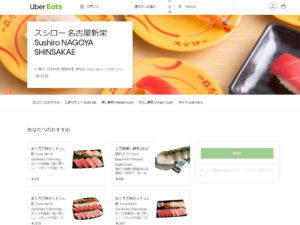
パソコンで新規アカウントを作成する
パソコンを使ってウーバーイーツの新規アカウントを作成します(超簡単)。
画面に表示される案内どおりに必要事項を入力していくだけなのでめちゃくちゃ簡単です。
新規アカウントの作成はUber Eats (ウーバーイーツ)の公式HPでお願いします。
その①
パソコンで新規アカウント作成画面を開き「アカウントを作成」をクリックします。
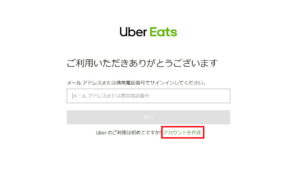
その②
電話番号を入力
次のステップにて認証コードを受け取る必要があるので固定電話ではなく携帯電話の番号を入力しましょう。

その③
本人確認コード(ubercode)を入力
スマホにSMSで送られてきた本人確認コード(ubercode)を入力して次へをクリックします。
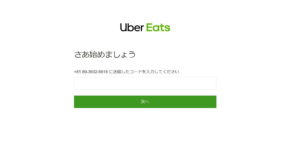
その④
メールアドレスを入力して次へをクリック
商品購入後に領収書が送られてくるメールアドレスとなりますので正確に入力しましょう。

その⑤
氏名を入力して次へをクリック

その⑥
任意のパスワードを入力して次へをクリックしましょう。
こちらで最後のステップとなりますが「次へ」をクリックすると、Uber Eats (ウーバーイーツ)の ご利用規約 と 個人情報保護方針 に同意したものとみなされます。

これであなたのアカウントが作成されました。
さあ商品を注文していきましょう!
Uber Eats (ウーバーイーツ)注文はUber Eats フード注文をご確認ください。
お店とメニューを選ぶ
その①
まずはエリア検索でUber Eats (ウーバーイーツ)を利用するエリアを検索しましょう。
僕は名古屋市に住んでいますので「名古屋市」にて検索しています。
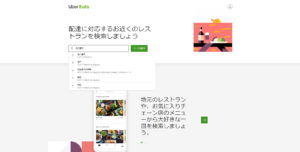
その②
検索したエリアで利用できる店舗が一覧表示されます。
想像以上にたくさんのお店が登録されているんですね!個人店舗からマクドナルドのような全国チェーンまで幅広く選べるようになっています。
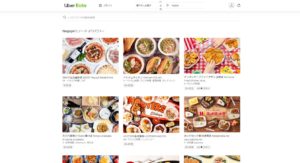
※右上のタブで「速やかにお届け」または「注文を予約する」を選択可能です。いますぐ注文する場合は「速やかにお届け」のままでOKですね。
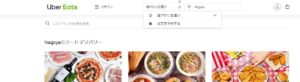
その③
お店を選択します。
今回は「スシロー」を選びました。
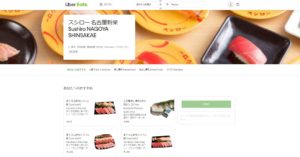
その④
お好きなメニューを選択していきます
詳細を確認してから、注文する場合は注文数を入力してカートに追加していきます。
今回僕は「スシロー」で「スシローセット」と「まぐろ三昧セット」を頼んでみました。

注文する(クレジットカード決済)
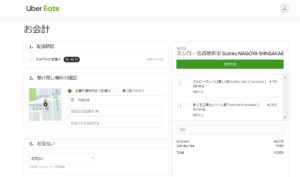
メニューをカートに入れたらその他の情報を登録して注文を確定していきましょう。
1。配達時間
おおよその所要時間が表記されていますね。
2。受け渡し場所の確認
「玄関や建物内までお届け」か「車に取りに行く」を選択できます。
3。お支払い
今回ははじめての注文ですのでクレジットカード情報を入力していきます。入力が完了したらカードの追加をクリックしましょう。
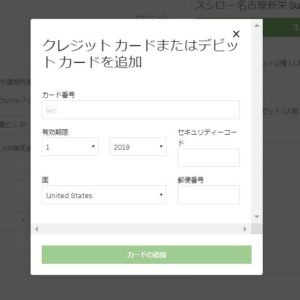
4。注文する
全ての内容を確認して問題なければ注文するをクリックして注文を確定させます。
商品が届く
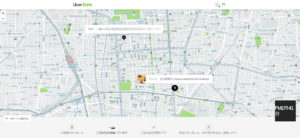
注文を確定すると配達の進捗状況がリアルタイムで確認できる画面が表示されます。
シンプルでわかりやすい画面になっていますね。
その① 到着予想時間
画面右下に到着予想時間が表示されています。僕の場合は注文時間から約30分後の時間が表示されました。
その② 進捗状況ステータス
進捗状況は以下のようにリアルタイムで進んでいきます。
↓
ご注文を準備しています
↓
ご注文品を配達中です
↓
お待たせしました。お料理がまもなく到着します。
その③ 自分と配達パートナーとの位置関係がアイコンで表示される
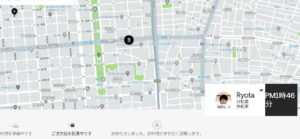 進捗状況ステータスが「ご注文を配達中です」になると、配達パートナーのアイコンが右下に表示されます。
進捗状況ステータスが「ご注文を配達中です」になると、配達パートナーのアイコンが右下に表示されます。
リアルタイムでアイコンがジワジワと動いて近づいてきます。面白いですよ(笑)。
その④ 商品が届きました
「スシローセット」と「まぐろ三昧セット」が30分で無事届きました!

今回の配達パートナーRyotaくんです。撮影にも快く協力してくれました。ありがとう!

まとめ(とにかく簡単で便利)
はじめてUber Eats (ウーバーイーツ)で注文してみた感想は「とにかく簡単で便利」ということ。
登録にかかった作業時間15分程度。
注文から配達までかかった所要時間約30分。
メニューも豊富だし、注文から配達までも早いし、全くストレスなく利用できました。こんなに便利になったら、これまで配達に特化していたピザ屋さんとかお寿司屋さんとかって大丈夫なのでしょうか・・。
注文方法についてはこちらの記事も参考にしてくださいね。
Uber Eats (ウーバーイーツ)注文方法【iPhone編】
Uber Eats (ウーバーイーツ)注文方法【Android編】